
די לעצטע ווערסיעס פון Microsoft Word טעקסט רעדאַקטאָר האָבן אַ פערלי גרויס גאַנג פון עמבעדיד פאַנץ. רובֿ פון זיי, ווי געריכט, צונויפשטעלנ זיך פון אותיות, אָבער אין עטלעכע אַנשטאָט פון אותיות, פאַרשידן סימבאָלס און וואונדער זענען געניצט, וואָס איז אויך זייער באַקוועם און נייטיק אין פילע סיטואַטיאָנס.
לעקציע: ווי אַזוי צו קאָנטראָלירן די וואָרט
און ווי ניט ווי פילע געבויט-אין פאַנץ עס זענען אין MS Word, אַקטיוו ניצערס פון די סטאַנדאַרט פּראָגראַם וועלן שטענדיק זיין ווייניק, ספּעציעל אויב איר ווילט עפּעס ומגעוויינטלעך. עס איז ניט חידוש אַז אויף דער אינטערנעץ איר קענען געפֿינען פילע פאַנץ פֿאַר דעם טעקסט רעדאַקטאָר, באשאפן דורך דריט-פּאַרטיי דעוועלאָפּערס. דעריבער, אין דעם אַרטיקל מיר וועלן רעדן וועגן ווי צו לייגן אַ שריפֿט צו וואָרט.
וויכטיק ווארענונג: אראפקאפיע פאַנץ, ווי קיין אנדערע ווייכווארג, בלויז פֿון טראַסטיד זייטלעך, ווייַל פילע פון זיי קען אַנטהאַלטן ווירוסעס און אנדערע בייזע ווייכווארג. דו זאלסט נישט פאַרגעסן וועגן דיין זיכערקייט און זיכערהייט פון פערזענלעכע דאַטן, טאָן ניט אראפקאפיע די פאַנץ צוגעשטעלט אין די EXE ינסטאַלירונג טעקעס, ווייַל זיי זענען פאקטיש פונאנדערגעטיילט אין אַרקייווז וואָס אַנטהאַלטן OTF אָדער TTF טעקע פֿאָרמאַטירונגען געשטיצט דורך Windows.
דאָ איז אַ רשימה פון זיכער רעסורסן פון וואָס איר קענען אראפקאפיע פאַנץ פֿאַר MS Word און אנדערע קאַמפּאַטאַבאַל מגילה:
www.dafont.com
www.fontsquirrel.com
www.fontspace.com
www.1001freefonts.com
באַמערקונג אַז אַלע פון די אויבן זייטלעך זענען זייער קאַנוויניאַנטלי ימפּלאַמענאַד און יעדער פון די פאַנץ איז דערלאנגט קלאר און קלירלי. דאָס הייסט, איר קוק בייַ די פאָרויסיקע ווייַזונג בילד, באַשליסן צי איר ווי דעם שריפֿט און צי איר דאַרפֿן עס, און בלויז אראפקאפיע עס. אַזוי לאָזן ס אָנהייבן.

ינסטאָלינג אַ נייַ שריפֿט אין די סיסטעם
1. אויסקלייַבן איין שריפֿט אויף איינער פון די זייטלעך וואָס מיר האָבן פארגעלייגט (אָדער אויף אן אנדער וואָס איר גאָר צוטרוי) און אראפקאפיע עס.

2. גיין צו די טעקע וווּ איר האָט דאַונלאָודיד די אַרקייוו (אָדער נאָר אַ טעקע) מיט די שריפֿט (s). אין אונדזער פאַל, דאָס איז די דעסקטאַפּ.

3. עפֿן די אַרקייוו און עקסטראַקט די אינהאַלט צו קיין באַקוועם טעקע. אויב איר האָט דאַונלאָודיד פאַנץ וואָס זענען נישט פּאַקידזשד אין די אַרקייוו, נאָר מאַך זיי צו עס וועט זיין באַקוועם פֿאַר איר צו באַקומען צו זיי. דו זאלסט נישט פאַרמאַכן דעם טעקע.

באַמערקונג: אין אַדישאַן צו די OTF אָדער TTF טעקע, די אַרקייוו מיט פאַנץ קען אויך אַנטהאַלטן טעקעס פון אַ אַנדערש פֿאָרמאַט, למשל, אַ בילד און אַ טעקסט דאָקומענט, ווי אין אונדזער בייַשפּיל. יקסטראַקשאַן פון די טעקעס איז ניט נויטיק.

4. עפֿן “קאָנטראָל פּאַנעל”.
אין Windows 8 - 10 דאָס קענען ווערן געטאן מיט די שליסלען געווינען + רענטגענאין די רשימה וואָס איז ארויס, סעלעקטירן “קאָנטראָל פּאַנעל”. אַנשטאָט קיז, איר קענען אויך רעכט גיט אויף די מעניו ייקאַן "אָנהייב".
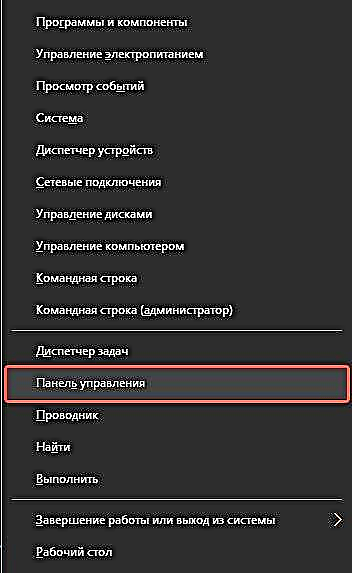
אין Windows XP - 7 דער אָפּטיילונג איז אויף די מעניו "אָנהייב" - “קאָנטראָל פּאַנעל”.

5. אויב “קאָנטראָל פּאַנעל” איז אין מיינונג מאָדע "קאַטעגאָריעס"ווי אין אונדזער בייַשפּיל, באַשטימען צו די אַרויסווייַזן מאָדע פון קליין ייקאַנז - אַזוי איר קענען געשווינד געפֿינען די געבעטן נומער.

6. געפֿינען דעם נומער דאָרט “פאָנץ” (רובֿ מסתּמא עס וועט זיין איינער פון די לעצטע) און גיט אויף עס.

7. א טעקע מיט פאַנץ אינסטאַלירן אין Windows וועט זיין עפן. שטעלן די שריפֿט טעקע (s) ביז אַהער דאַונלאָודיד און יקסטראַקטיד פון די אַרקייוו אין עס.

עצה: איר קענען פשוט שלעפּן עס (זיי) מיט דער מויז פֿון טעקע צו טעקע אָדער נוצן קאַמאַנדז Ctrl + C (קאָפּיע) אָדער קטרל + רענטגענ (שנייַדן) און דעריבער Ctrl + V (פּאַפּ).
8. נאָך אַ קורץ יניטיאַליזאַטיאָן פּראָצעס, די שריפֿט וועט זיין אינסטאַלירן אויף די סיסטעם און דערשייַנען אין דער טעקע וווּ איר האָט עס אריבערגעפארן.

באַמערקונג: עטלעכע פאַנץ קען צונויפשטעלנ זיך פון עטלעכע טעקעס (למשל, קלאָר, ייטאַליק און דרייסט). אין דעם פאַל, איר דאַרפֿן צו שטעלן אַלע די טעקעס אין די שריפֿט טעקע.
אין דעם בינע, מיר צוגעגעבן אַ נייַ שריפֿט צו די סיסטעם, איצט מיר דאַרפֿן צו לייגן עס גלייַך צו Word. לייענען מער ווי אַזוי צו טאָן דאָס.
ינסטאַלירן אַ נייַ שריפֿט אין וואָרט
1. קאַטער Word און געפֿינען די נייַע שריפֿט אין דער רשימה מיט די סטאַנדאַרט אָנעס געבויט אין דעם פּראָגראַם.

2. עס איז אָפט נישט אַזוי גרינג צו געפֿינען אַ נייע שריפֿט אין דער רשימה: ערשטנס, עס זענען שוין גאַנץ פילע פון זיי, און צווייטנס, זיין נאָמען, כאָטש געשריבן אין זיין אייגן שריפֿט, איז גאַנץ קליין.

צו געשווינד געפֿינען אַ נייַ שריפֿט אין MS Word און אָנהייבן ניצן עס אין טייפּינג, עפענען די Font גרופּע דיאַלאָג קעסטל דורך געבן אַ קליק אויף די קליין פייַל וואָס איז ליגן אין די נידעריקער רעכט ווינקל פון די גרופּע.

3. אין דער רשימה “שריפֿט” געפֿינען די נאָמען פון די נייַ שריפֿט וואָס איר אינסטאַלירן (אין אונדזער פאַל, דאָס פערזענלעכע ניץ פון Altamonte) און סעלעקטירן עס.

עצה: אין די פֿענצטער "מוסטער" איר קענט זען ווי דער שריפֿט קוקט. דאָס וועט העלפֿן איר פאַסטער אויב איר טאָן ניט געדענקען די נאָמען פון די שריפֿט, אָבער געדענקען עס וויזשוואַלי.
4. נאָך גיט “גוט” אין די דיאַלאָג קעסטל “שריפֿט”, איר באַשטימען צו די נייַע שריפֿט און איר קענען אָנהייבן ניצן עס.

ימבעד אַ שריפֿט אין אַ דאָקומענט
נאָך איר ינסטאַלירן די נייַע שריפֿט אויף דיין קאָמפּיוטער, איר קענען נוצן עס בלויז אין שטוב. דאָס הייסט, אויב איר שיקט אַ טעקסט דאָקומענט געשריבן אין אַ נייַע שריפֿט צו אן אנדער מענטש וואָס האט ניט האָבן דעם שריפֿט אינסטאַלירן אין די סיסטעם און דעריבער איז נישט ינאַגרייטיד אין די וואָרט, עס וועט נישט זיין געוויזן.
אויב איר ווילט אַז די נייַע שריפֿט איז בארעכטיגט ניט בלויז אויף דיין פּיסי (נו, אויף די דרוקער, מער גענוי, שוין אויף אַ געדרוקט פּאַפּיר פּאַפּיר), אָבער אויך אויף אנדערע קאָמפּיוטערס און אנדערע ניצערס, עס מוזן זיין עמבעדיד אין אַ טעקסט דאָקומענט. לייענען מער ווי אַזוי צו טאָן דאָס.
באַמערקונג: עמבעדדינג אַ שריפֿט אין אַ דאָקומענט וועט פאַרגרעסערן די גרייס פון די MS Word דאָקומענט.
1. אין די וואָרט דאָקומענט, גיין צו די קוויטל "אָפּציעס"וואָס קענען זיין געעפנט דורך די מעניו “טעקע” (וואָרט 2010 - 2016) אָדער קנעפּל “MS Word” (2003 - 2007).

2. גיין צו די אָפּטיילונג אין די "אָפּציעס" דיאַלאָג קעסטל "שפּאָרן".

3. קאָנטראָלירן די קעסטל ווייַטער צו "ימבעד פאַנץ אין אַ טעקע".

4. קלייַבן צי איר ווילן צו ימבעד בלויז אותיות וואָס זענען געניצט אין דעם קראַנט דאָקומענט (דאָס וועט רעדוצירן די טעקע גרייס), צי איר ווילן צו ויסשליסן די הקדמה פון סיסטעם פאַנץ (אין פאַקט, עס איז נישט דארף).

5. היט דעם טעקסט דאָקומענט. איצט איר קענען טיילן עס מיט אנדערע ניצערס, ווייַל די נייַע שריפֿט וואָס איר האָט צוגעלייגט וועט אויך זיין געוויזן אויף זייער קאָמפּיוטער.

אַקטואַללי, דאָס קען זיין פאַרטיק, ווייַל איצט איר וויסן ווי צו ינסטאַלירן פאַנץ אין וואָרט, נאָך ינסטאָלינג זיי אין Windows. מיר ווינטשן איר הצלחה אין מאַסטערינג די נייַ פֿעיִקייטן און לימאַטלאַס פּאַסאַבילאַטיז פון Microsoft Word.











